Helyezze vissza az összes adatot iOS-eszközeiről, az iTunes és az iCloud biztonsági másolatáról.
3 egyszerű, de hatékony módszer az iPhone alaphelyzetbe állítására [Minden iPhone-modell]
Valószínűleg problémákat tapasztalsz az iPhone-oddal, például alkalmazásösszeomlásokat, hirtelen rendszerlefagyást, vagy az érintőképernyő nem reagál. Bármi is legyen az, az egyik legjobb módja az iPhone hard resetjének, és az összes probléma gyors megoldásának. Nem tudod, hogyan kell csinálni? Nos, jó helyen jársz! Ez a bejegyzés 3 egyszerű, mégis hatékony módszert mutat be az iPhone 17 hard resetjére. Tehát, minden további nélkül, kezdj bele az alábbiakba!
Útmutató lista
Megtörténik azután, hogy Hard Reset-et hajtottak végre az iPhone-on? Hogyan lehet hard resetelni az iPhone 17-et Az iTunes használata az iPhone hardver visszaállításához [Minden modell] GYIK az iPhone alaphelyzetbe állításával kapcsolatban [iOS 17/18/26 támogatott]Megtörténik azután, hogy Hard Reset-et hajtottak végre az iPhone-on?
Nos, sok oka van annak, hogy miért kell kemény alaphelyzetbe állítani az iPhone-on. Néhány ok, amiért ezt meg kell tennie, az az, hogy iPhone-ja olyan gyorsan lemerül, az alkalmazások hibásan működnek, Ön megragadt az Apple embléma képernyőjén, vagy az eszköz lefagyási problémát tapasztal. A frissítési problémák általában az említett okok okozói, és ezek megszüntetésére az egyik legjobb módszer a hard reset végrehajtása.
Mi történik, ha hard reset-et hajt végre az iPhone-on? Bár a hard reset nem tudja megoldani a jelentős iOS-problémákat, segíthet a korábban említettekhez hasonló egyszerű problémák megoldásában. A hard reset végrehajtása után újraindítja az eszközt, törli a RAM-ot fogyasztó rendszert vagy alkalmazásokat, és leállítja azokat, beleértve a háttérben futókat is. Ezután általában működésbe hozza iPhone-ját! A hard reset azonban teljesen törli az iPhone adatait és beállításait. Ez azonban nem jelent problémát, ha rendszeresen biztonsági másolatot készít iPhone-járól a felhőalapú tárolási szolgáltatásokhoz. Most, hogyan kell végrehajtani a hard reset-et az iPhone-on? Fedezze fel az alábbi lépéseket, hogy megtudja, hogyan.
Hogyan lehet hard resetelni az iPhone 17-et
Most, hogy már tudod, miért van szükség hard resetre, megismerkedhetsz az alábbi egyszerű lépésekkel, amelyek bemutatják, hogyan állíthatod vissza hard reset-ként az iPhone 17-et. De előtte ne feledd, hogy a hard reset végrehajtása eltér a jelenlegi iPhone modelledtől. Ne aggódj; ez a bejegyzés kategorikusan felsorolta őket, és mindössze annyit kell tenned, hogy követed a megfelelő lépéseket a saját részedről. Ezenkívül legalább 30 másodpercig lenyomva kell tartanod az alábbi lépésekben említett gombokat. Tehát további késedelem nélkül ismerd meg őket!
- Ha használ iPhone 13/12/11/XR/XS/X, íme az iPhone kemény alaphelyzetbe állításának lépései: Nyomja meg a „Hangerő növelése” gombot, és azonnal engedje el. Ezután nyomja meg a "Hangerő csökkentése" gombot, és azonnal engedje el. Ezután nyomja meg és tartsa lenyomva az "Oldal" gombot, és várja meg, amíg az "Apple logó" megjelenik.
- Ellenkező esetben, ha használ iPhone 8/SE (2. generáció), kövesse az alábbi lépéseket az iPhone alaphelyzetbe állításához: Nyomja meg az eszköz „Hangerő növelése” gombját, és gyorsan engedje fel. Ezután nyomja le a "Hangerő csökkentése" gombot, és azonnal engedje el azt is. Ezután nyomja meg és tartsa lenyomva az "Oldal" gombot, amíg meg nem jelenik az "Apple Logo" kijelzés a képernyőn.
- Abban az esetben, ha egy iPhone 7/7 Plus, íme a lépések, amelyeket útmutatóként használhat iPhone készülékének alaphelyzetbe állításához: Nyomja le és tartsa lenyomva egyszerre a „Hangerő csökkentése” és az „Alvó/Ébresztés/Bekapcsológomb” gombot. Amint megjelenik az „Apple Logo”, engedje fel mindkét gombot.
- Tegyük fel, hogy egy iPhone 6s/SE (1. generáció); kövesse az alábbi lépéseket az iPhone kemény alaphelyzetbe állításához: Nyomja meg és tartsa lenyomva egyszerre az „Otthon és az Alvó/Ébresztés” gombot. Tartsa lenyomva, amíg az „Apple Logo” meg nem jelenik a képernyőn.
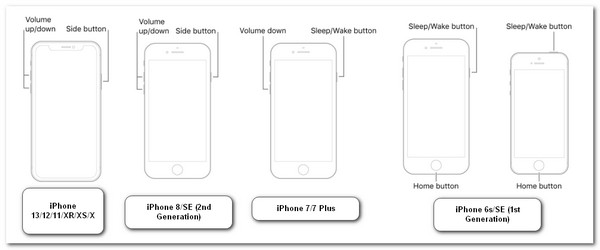
Az iTunes használata az iPhone hardver visszaállításához [Minden modell]
Az iPhone kemény alaphelyzetbe állításának másik módja az iTunes használata. Mivel a hard reset általában nem oldja meg az iPhone-nal kapcsolatos problémákat, az iTunes segítségével megoldhat bizonyos problémákat. Néhány dolgot azonban figyelembe kell vennie az iTunes használata előtt. A hard reset egyben gyári alaphelyzetbe állítás is, ezért számítson arra, hogy az iTunes mindent töröl az iPhone-járól. Ez ismét nem jelent problémát, ha rendszeresen biztonsági másolatot készít iPhone-járól. Ráadásul a hard resethez képest az iTunesnak sok időbe telik, hogy mindent feldolgozzon. Most hogyan lehet az összes iPhone-modellt visszaállítani az iTunes segítségével? A következő lépéseket kell követnie:
1. lépésLépj be az iCloud weboldalán a „Find My” (Keresd meg) funkcióba, és jelentkezz ki belőle. Ezután indítsd el az „iTunes legújabb verzióját” a számítógépeden (ha macOS Catalina vagy újabb Tahoe rendszerű Macet használsz, használhatod a „Finder”-t), és csatlakoztasd iPhone-odat a számítógéphez USB-kábellel.
2. lépésEzután lépjen az iPhone készülékére, és érintse meg a "Trust" gombot, hogy számítógépe hozzáférést biztosítson iPhone-jához. Ezután válassza ki iPhone-ját az iTunes alkalmazásban, és kattintson az "iPhone visszaállítása" gombra.
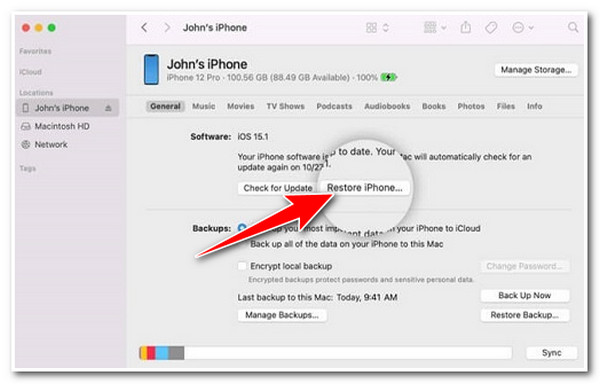
3. lépésEzután olvassa el az üzenetet a felugró ablakban, és válassza a "Visszaállítás" lehetőséget a művelet megerősítéséhez. Ezután az iTunes törli az iPhone adatait és beállításait, és telepíti a legújabb iOS-szoftvert.
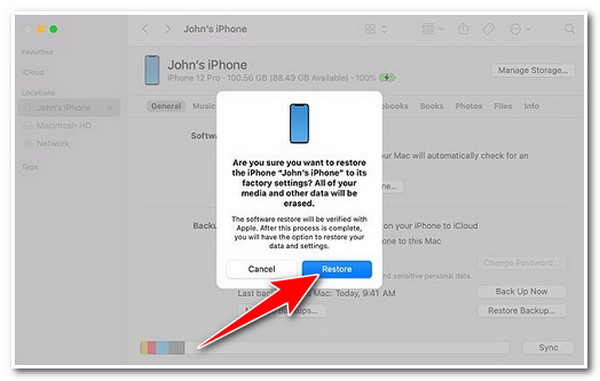
Bónusz tippek a törölt adatok helyreállításához az iPhone kemény visszaállítása után
Ennyi! Ezek az iPhone 17 hard resetjének alapértelmezett módjai! Nos, ha aggódsz az iPhone hard resetje miatt, mert nem készítettél biztonsági másolatot a készülékedről. Nos, ne aggódj tovább, mert használhatod a 4Easysoft iPhone Data Recovery eszköz a helyreállításhoz az iPhone kemény alaphelyzetbe állítása után! Ez az eszköz fel van szerelve a Recover from iOS Devices funkcióval, amely támogatja a mélyreható szkennelési technológiát, amely hatékonyan ellenőrzi az összes törölt adatot iPhone-ján. Ezen túlmenően több mint 20 fájltípust képes helyreállítani, beleértve a Fontos, Médiafájlok és Közösségi Médiaalkalmazások kategóriába sorolt fájlokat is. Ezenkívül egy felhasználóbarát felülettel és egy könnyen használható, mégis hatékony fájl-helyreállítási funkcióval rendelkezik, amely gyors és kielégítő eredményeket biztosít!

Lehetővé teszi különféle adatok kinyerését és helyreállítását az iTunes/iCloud biztonsági mentésből.
Segítségével biztonsági másolatot készíthet iPhone-járól, beleértve a videókat, névjegyeket és egyebeket.
Lehetővé teszi különféle iOS-problémák megoldását nagy sikeraránnyal és adatvesztés nélkül.
Szinte az összes iPhone-modellt és iOS-verziót támogatja az iPhone 4-től 15-ig.
100% Biztonságos
100% Biztonságos
GYIK az iPhone alaphelyzetbe állításával kapcsolatban [iOS 17/18/26 támogatott]
-
Hogyan lehet hard resetelni az iPhone 17-et?
Az iPhone 17 hard resetjéhez csak meg kell nyomnod és gyorsan el kell engedned az iPhone hangerőnövelő gombját. Ezután nyomd le, majd azonnal engedd el a készülék hangerőcsökkentő gombját. Ezután nyomd meg és tartsd lenyomva az oldalsó gombot legalább 30 másodpercig, és amint az Apple logó megjelenik a képernyőn, engedd el az oldalsó gombot.
-
Miért nem működik az iPhone 11 érintőképernyőm még kemény alaphelyzetbe állítás után sem?
Ha az iPhone 11 érintőképernyője nem működik a kemény alaphelyzetbe állítás után, úgy is megjavíthatja, hogy ne akadályozza a képernyőt, például szennyeződést, törmeléket vagy vizet. Ezenkívül leválaszthatja eszközét az USB-C tartozékokról, és eltávolíthatja a képernyővédőket.
-
Miért nem kapcsol ki az iPhone-om még hard reset esetén sem?
Ha az iPhone nem kapcsol ki a hard reset után, akkor a probléma az iPhone szoftverében lehet. Ha ez a helyzet, akkor nehéz lesz kijavítania. Most már felkeresheti az Apple hivatalos áruházát, bejelentheti a problémát, és hagyhatja, hogy segítsenek a megoldásában.
Következtetés
Íme 3 egyszerű, mégis hatékony módszer az iPhone 17 hard resetjére. Ezekkel az egyszerű, mégis hatékony lépésekkel hard reset-et végezhetsz iPhone-odon fizikai gombok és az iTunes visszaállítási funkciójának segítségével. Ha most megbánod, hogy a hard reset miatt elvesztették az iPhone-odon lévő adatokat és beállításokat, használhatod a következőt: 4Easysoft iPhone Data Recovery eszköz a helyreállításukhoz! Ez az eszköz hatékony, mélyreható vizsgálattal és fejlett fájl-helyreállítási funkcióval rendelkezik, amely hatékonyan állítja helyre a törölt fájlokat! Látogassa meg az eszköz hivatalos webhelyét még ma!
100% Biztonságos
100% Biztonságos



